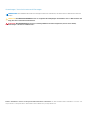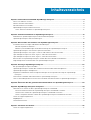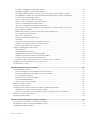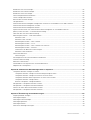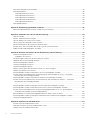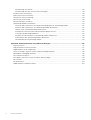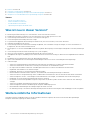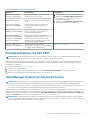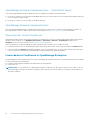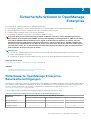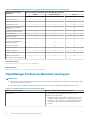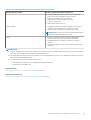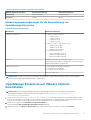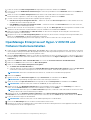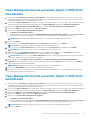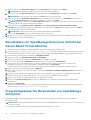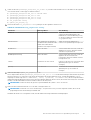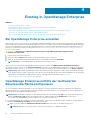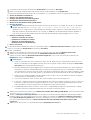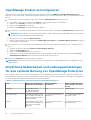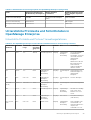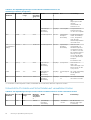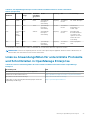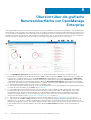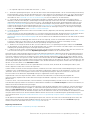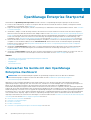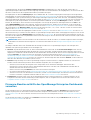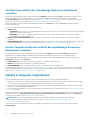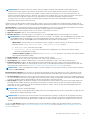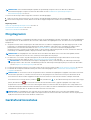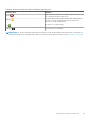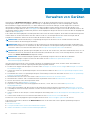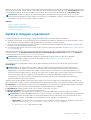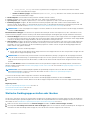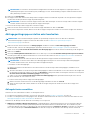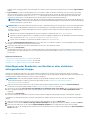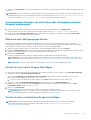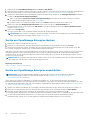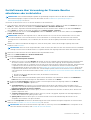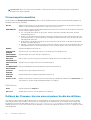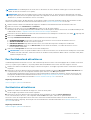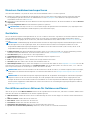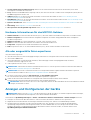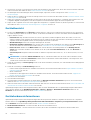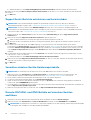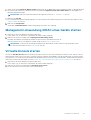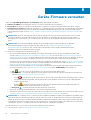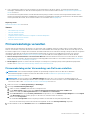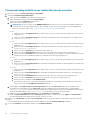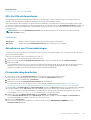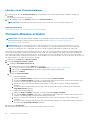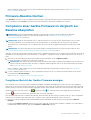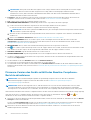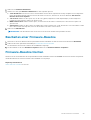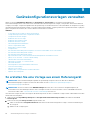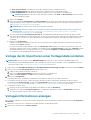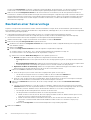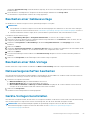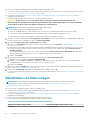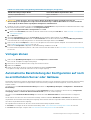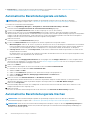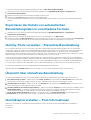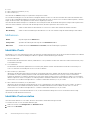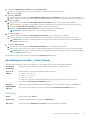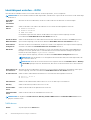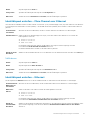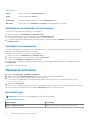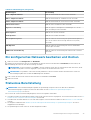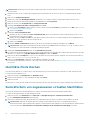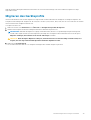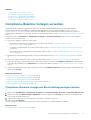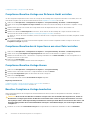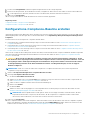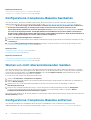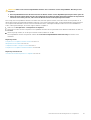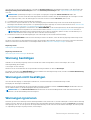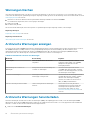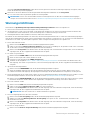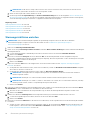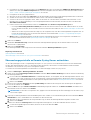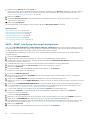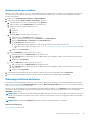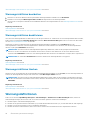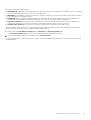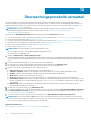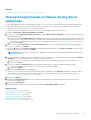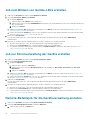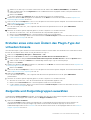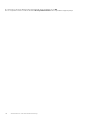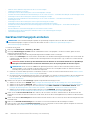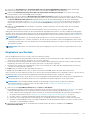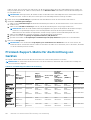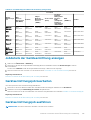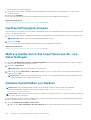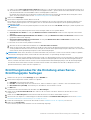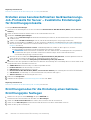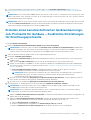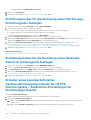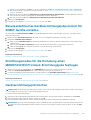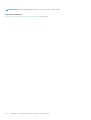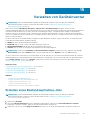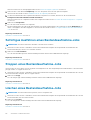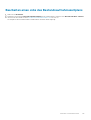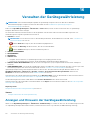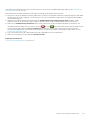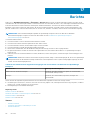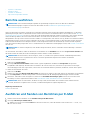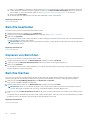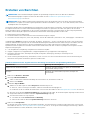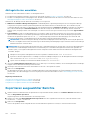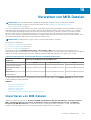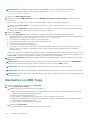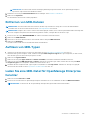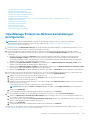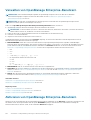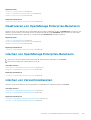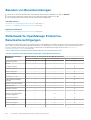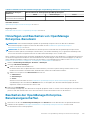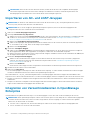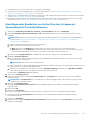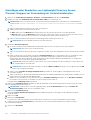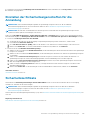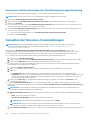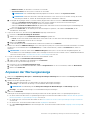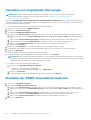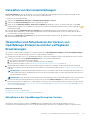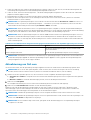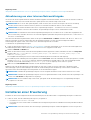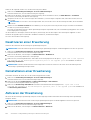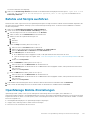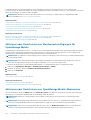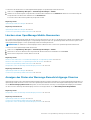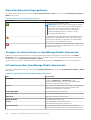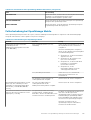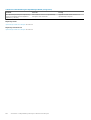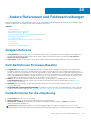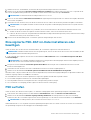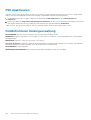Dell EMC OpenManage Enterprise Benutzerhandbuch
- Typ
- Benutzerhandbuch

Dell EMC OpenManage Enterprise Version 3.2
Benutzerhandbuch
July 2019
Rev. A01

Anmerkungen, Vorsichtshinweise und Warnungen
ANMERKUNG: Eine ANMERKUNG macht auf wichtige Informationen aufmerksam, mit denen Sie Ihr Produkt besser einsetzen
können.
VORSICHT: Ein VORSICHTSHINWEIS warnt vor möglichen Beschädigungen der Hardware oder vor Datenverlust und
zeigt, wie diese vermieden werden können.
WARNUNG: Mit WARNUNG wird auf eine potenziell gefährliche Situation hingewiesen, die zu Sachschäden,
Verletzungen oder zum Tod führen kann.
© 2018 – 2019 Dell Inc. oder Ihre Tochtergesellschaften. Alle Rechte vorbehalten. Dell, EMC und andere Marken sind Marken von Dell Inc. oder
entsprechenden Tochtergesellschaften. Andere Marken können Marken ihrer jeweiligen Inhaber sein.

Kapitel 1: Informationen zu Dell EMC OpenManage Enterprise............................................................ 9
Was ist neu in dieser Version?............................................................................................................................................10
Weitere nützliche Informationen........................................................................................................................................10
Kontaktaufnahme mit Dell EMC..........................................................................................................................................11
OpenManage Enterprise Advanced Lizenz.......................................................................................................................11
Lizenz-basierte Funktionen in OpenManage Enterprise........................................................................................... 12
Kapitel 2: Sicherheitsfunktionen in OpenManage Enterprise..............................................................13
Rollenbasierte OpenManage Enterprise-Benutzerberechtigungen...............................................................................13
OpenManage Enterprise-Benutzerrollentypen.................................................................................................................14
Kapitel 3: Bereitstellen und Verwalten von OpenManage Enterprise................................................... 16
Installationsvoraussetzungen und Mindestanforderungen............................................................................................. 16
Minimal empfohlene Hardware.....................................................................................................................................16
Mindestsystemanforderungen für die Bereitstellung von OpenManange Enterprise............................................17
OpenManage Enterprise auf VMware vSphere bereitstellen.........................................................................................17
OpenManage Enterprise auf Hyper-V 2012 R2 und früheren Hosts bereitstellen...................................................... 18
Open Manage Enterprise auf einem Hyper-V 2016-Host bereitstellen.........................................................................19
Open Manage Enterprise auf einem Hyper-V 2019-Host bereitstellen.........................................................................19
Bereitstellen von OpenManage Enterprise mithilfe der Kernel-Based Virtual Machine.............................................20
Programmgesteuertes Bereitstellen von OpenManage Enterprise.............................................................................. 20
Kapitel 4: Einstieg in OpenManage Enterprise..................................................................................22
Bei OpenManage Enterprise anmelden............................................................................................................................ 22
OpenManage Enterprise mithilfe der textbasierten Benutzeroberfläche konfigurieren.............................................22
OpenManage Enterprise konfigurieren.............................................................................................................................24
Empfohlene Skalierbarkeit und Leistungseinstellungen für eine optimale Nutzung von OpenManage
Enterprise......................................................................................................................................................................... 24
Unterstützte Protokolle und Schnittstellen in OpenManage Enterprise......................................................................25
Links zu Anwendungsfällen für unterstützte Protokolle und Schnittstellen in OpenManage Enterprise.................27
Kapitel 5: Übersicht über die grafische Benutzeroberfläche von OpenManage Enterprise....................28
Kapitel 6: OpenManage Enterprise Startportal.................................................................................30
Überwachen Sie Geräte mit dem OpenManage Enterprise-Dashboard...................................................................... 30
Firmware-Baseline mithilfe des OpenManage Enterprise-Dashboards verwalten.................................................31
Geräteservice mithilfe des OpenManage Enterprise-Dashboards verwalten........................................................32
Geräte-Compliance-Baseline mithilfe des OpenManage Enterprise-Dashboards verwalten.............................. 32
Geräte in Gruppen organisieren.........................................................................................................................................32
Ringdiagramm...................................................................................................................................................................... 34
Gerätefunktionsstatus........................................................................................................................................................ 34
Kapitel 7: Verwalten von Geräten....................................................................................................36
Geräte in Gruppen organisieren.........................................................................................................................................37
Inhaltsverzeichnis
Inhaltsverzeichnis 3

Statische Gerätegruppe erstellen oder löschen.........................................................................................................38
Abfragegerätegruppe erstellen oder bearbeiten........................................................................................................39
Hinzufügen oder Bearbeiten von Geräten in einer statischen untergeordneten Gruppe.................................... 40
Untergeordnete Gruppen von statischen oder abfragedynamischen Gruppen umbenennen............................. 41
Statische oder Abfragegruppe klonen......................................................................................................................... 41
Geräte zu einer neuen Gruppe hinzufügen................................................................................................................. 41
Geräte zu einer vorhandenen Gruppe hinzufügen.....................................................................................................41
Geräte aus OpenManage Enterprise löschen............................................................................................................ 42
Geräte aus OpenManage Enterprise ausschließen................................................................................................... 42
Gerätefirmware über Verwendung der Firmware-Baseline aktualisieren oder zurückstufen..............................43
Firmwarequelle auswählen............................................................................................................................................44
Rollback der Firmware-Version eines einzelnen Geräts durchführen..................................................................... 44
Den Gerätebestand aktualisieren.................................................................................................................................45
Gerätestatus aktualisieren............................................................................................................................................45
Einzelnen Gerätebestand exportieren.........................................................................................................................46
Geräteliste...................................................................................................................................................................... 46
Durchführen weiterer Aktionen für Gehäuse und Server.........................................................................................46
Hardware-Informationen für das MX7000-Gehäuse................................................................................................ 47
Alle oder ausgewählte Daten exportieren...................................................................................................................47
Anzeigen und Konfigurieren der Geräte........................................................................................................................... 47
Geräteübersicht............................................................................................................................................................. 48
Gerätehardwareinformationen.....................................................................................................................................48
Diagnoseberichte ausführen und herunterladen........................................................................................................49
SupportAssist-Berichte extrahieren und herunterladen...........................................................................................50
Verwalten einzelner Geräte-Hardwareprotokolle......................................................................................................50
Remote-RACADM- und IPMI-Befehle auf einzelnen Geräten ausführen..............................................................50
Management-Anwendung iDRAC eines Geräts starten................................................................................................. 51
Virtuelle Konsole starten..................................................................................................................................................... 51
Kapitel 8: Geräte-Firmware verwalten.............................................................................................52
Firmwarekataloge verwalten..............................................................................................................................................53
Firmwarekatalog unter Verwendung von Dell.com erstellen................................................................................... 53
Firmwarekatalog mithilfe eines lokalen Netzwerks erstellen....................................................................................54
SSL-Zertifikatinformationen.........................................................................................................................................55
Aktualisieren von Firmwarekatalogen......................................................................................................................... 55
Firmwarekatalog bearbeiten.........................................................................................................................................55
Löschen eines Firmwarekatalogs.................................................................................................................................56
Firmware-Baseline erstellen...............................................................................................................................................56
Firmware-Baseline löschen.................................................................................................................................................57
Compliance einer Geräte-Firmware im Vergleich zur Baseline überprüfen..................................................................57
Compliance-Bericht der Geräte-Firmware anzeigen................................................................................................ 57
Firmware-Version des Geräts mithilfe des Baseline-Compliance-Berichts aktualisieren..................................... 58
Bearbeiten einer Firmware-Baseline................................................................................................................................. 59
Firmware-Baseline löschen................................................................................................................................................ 59
Kapitel 9: Gerätekonfigurationsvorlagen verwalten.......................................................................... 60
So erstellen Sie eine Vorlage aus einem Referenzgerät.................................................................................................60
Vorlage durch Importieren einer Vorlagendatei erstellen................................................................................................61
Vorlageninformationen anzeigen........................................................................................................................................61
4
Inhaltsverzeichnis

Bearbeiten einer Servervorlage......................................................................................................................................... 62
Bearbeiten einer Gehäusevorlage......................................................................................................................................63
Bearbeiten einer EAA-Vorlage........................................................................................................................................... 63
Netzwerkeigenschaften bearbeiten..................................................................................................................................63
Geräte-Vorlagen bereitstellen............................................................................................................................................63
Bereitstellen von EAA-Vorlagen........................................................................................................................................ 64
Vorlagen klonen................................................................................................................................................................... 65
Automatische Bereitstellung der Konfiguration auf noch zu ermittelndem Server oder Gehäuse...........................65
Automatische Bereitstellungsziele erstellen.....................................................................................................................66
Automatische Bereitstellungsziele löschen...................................................................................................................... 66
Exportieren der Details von automatischen Bereitstellungzielen in verschiedene Formate...................................... 67
Identity-Pools verwalten – Statuslose Bereitstellung.....................................................................................................67
Übersicht über statusfreie Bereitstellung.........................................................................................................................67
Identitätspool erstellen – Pool-Informationen..................................................................................................................67
Identitäts-Pools..............................................................................................................................................................68
Identitäts-Pools erstellen..............................................................................................................................................68
Identitätspool erstellen – Fibre Channel.....................................................................................................................69
Identitätspool erstellen – iSCSI....................................................................................................................................70
Identitätspool erstellen – Fibre Channel over Ethernet.............................................................................................71
Identitätspool erstellen – Ethernet...............................................................................................................................71
Definitionen von Identitäts-Pools anzeigen................................................................................................................72
Identitäts-Pools bearbeiten.......................................................................................................................................... 72
Netzwerke definieren..........................................................................................................................................................72
Netzwerktypen.............................................................................................................................................................. 72
Ein konfiguriertes Netzwerk bearbeiten und löschen..................................................................................................... 73
Statuslose Bereitstellung.................................................................................................................................................... 73
Identitäts-Pools löschen..................................................................................................................................................... 74
Zurückfordern von zugewiesenen virtuellen Identitäten................................................................................................ 74
Migrieren des Geräteprofils................................................................................................................................................75
Kapitel 10: Verwalten der Gerätekonfigurations-Compliance............................................................. 76
Compliance-Baseline-Vorlagen verwalten........................................................................................................................77
Compliance-Baseline-Vorlage aus Bereitstellungsvorlage erstellen........................................................................ 77
Compliance-Baseline-Vorlage aus Referenz-Gerät erstellen...................................................................................78
Compliance-Baseline durch Importieren aus einer Datei erstellen...........................................................................78
Compliance-Baseline-Vorlage klonen.......................................................................................................................... 78
Baseline-Compliance-Vorlage bearbeiten...................................................................................................................78
Konfigurations-Compliance-Baseline erstellen.................................................................................................................79
Konfigurations-Compliance-Baseline bearbeiten............................................................................................................ 80
Warten von nicht übereinstimmenden Geräten.............................................................................................................. 80
Konfigurations-Compliance-Baseline entfernen..............................................................................................................80
Kapitel 11: Überwachung der Gerätewarnungen................................................................................82
Ereignisprotokolle anzeigen................................................................................................................................................82
Warnung bestätigen............................................................................................................................................................83
Warnungen nicht bestätigen..............................................................................................................................................83
Warnungen ignorieren.........................................................................................................................................................83
Warnungen löschen.............................................................................................................................................................84
Archivierte Warnungen anzeigen...................................................................................................................................... 84
Inhaltsverzeichnis
5

Archivierte Warnungen herunterladen..............................................................................................................................84
Warnungsrichtlinien.............................................................................................................................................................85
Warnungsrichtlinien erstellen....................................................................................................................................... 86
Warnungsrichtlinien aktivieren.....................................................................................................................................89
Warnungsrichtlinien bearbeiten................................................................................................................................... 90
Warnungsrichtlinien deaktivieren.................................................................................................................................90
Warnungsrichtlinien löschen........................................................................................................................................ 90
Warnungsdefinitionen.........................................................................................................................................................90
Kapitel 12: Überwachungsprotokolle verwalten................................................................................ 92
Überwachungsprotokolle an Remote-Syslog-Server weiterleiten................................................................................93
Kapitel 13: Verwenden von Jobs zur Gerätesteuerung.......................................................................94
Jobliste anzeigen................................................................................................................................................................. 94
Einzelne Jobinformationen anzeigen................................................................................................................................ 95
Job zum Blinken von Geräte-LEDs erstellen................................................................................................................... 96
Job zur Stromverwaltung der Geräte erstellen...............................................................................................................96
Remote-Befehlsjob für die Geräteverwaltung erstellen.................................................................................................96
Erstellen eines Jobs zum Ändern des Plugin-Typs der virtuellen Konsole................................................................... 97
Zielgeräte und Zielgerätegruppen auswählen.................................................................................................................. 97
Kapitel 14: Ermitteln von Geräten für die Überwachung oder Verwaltung........................................... 99
Geräteermittlungsjob erstellen.........................................................................................................................................100
Eingliedern von Geräten...............................................................................................................................................101
Protokoll-Support-Matrix für die Ermittlung von Geräten........................................................................................... 102
Jobdetails der Geräteermittlung anzeigen......................................................................................................................103
Geräteermittlungsjob bearbeiten..................................................................................................................................... 103
Geräteermittlungsjob ausführen...................................................................................................................................... 103
Geräteermittlungsjob stoppen..........................................................................................................................................104
Mehrere Geräte durch das Importieren aus der .csv-Datei festlegen........................................................................ 104
Globales Ausschließen von Geräten................................................................................................................................ 104
Ermittlungsmodus für die Erstellung eines Server-Ermittlungsjobs festlegen...........................................................105
Erstellen eines benutzerdefinierten Geräteerkennungs-Job-Protokolls für Server – Zusätzliche
Einstellungen für Ermittlungsprotokolle...................................................................................................................... 106
Ermittlungsmodus für die Erstellung eines Gehäuse-Ermittlungsjobs festlegen....................................................... 106
Erstellen eines benutzerdefinierten Geräteerkennungs-Job-Protokolls für Gehäuse – Zusätzliche
Einstellungen für Ermittlungsprotokolle...................................................................................................................... 107
........................................................................................................................................................................................107
Ermittlungsmodus für die Erstellung eines Dell Storage-Ermittlungsjobs festlegen................................................. 108
Ermittlungsmodus für die Erstellung eines Netzwerk-Switch-Ermittlungsjobs festlegen........................................108
Erstellen eines benutzerdefinierten Geräteermittlungsjobprotokolls für HTTPS-Speichergeräte –
Zusätzliche Einstellungen für Ermittlungsprotokolle................................................................................................. 108
Benutzerdefiniertes Geräteermittlungsjobprotokoll für SNMP-Geräte erstellen...................................................... 109
Ermittlungsmodus für die Erstellung eines MEHRFACHEN Protokoll-Ermittlungsjobs festlegen...........................109
Geräteermittlungsjob löschen.......................................................................................................................................... 109
Kapitel 15: Verwalten von Geräteinventar........................................................................................111
Erstellen eines Bestandsaufnahme-Jobs..........................................................................................................................111
Sofortiges Ausführen eines Bestandsaufnahme-Jobs...................................................................................................112
Stoppen eines Bestandsaufnahme-Jobs......................................................................................................................... 112
6
Inhaltsverzeichnis

Löschen eines Bestandsaufnahme-Jobs......................................................................................................................... 112
Bearbeiten eines Jobs des Bestandsaufnahmezeitplans............................................................................................... 113
Kapitel 16: Verwalten der Gerätegewährleistung............................................................................. 114
Anzeigen und Erneuern der Gerätegewährleistung........................................................................................................114
Kapitel 17: Berichte.......................................................................................................................116
Berichte ausführen............................................................................................................................................................. 117
Ausführen und Senden von Berichten per E-Mail.......................................................................................................... 117
Berichte bearbeiten............................................................................................................................................................ 118
Kopieren von Berichten......................................................................................................................................................118
Berichte löschen................................................................................................................................................................. 118
Erstellen von Berichten......................................................................................................................................................119
Abfragekriterien auswählen........................................................................................................................................ 120
Exportieren ausgewählter Berichte................................................................................................................................. 120
Kapitel 18: Verwalten von MIB-Dateien........................................................................................... 121
Importieren von MIB-Dateien............................................................................................................................................121
Bearbeiten von MIB-Traps................................................................................................................................................122
Entfernen von MIB-Dateien..............................................................................................................................................123
Auflösen von MIB-Typen.................................................................................................................................................. 123
Laden Sie eine MIB-Datei für OpenManage Enterprise herunter................................................................................123
Kapitel 19: Verwalten von OpenManage Enterprise-Geräteeinstellungen...........................................124
OpenManage Enterprise-Netzwerkeinstellungen konfigurieren..................................................................................125
Verwalten von OpenManage Enterprise-Benutzern.....................................................................................................126
Aktivieren von OpenManage Enterprise-Benutzern..................................................................................................... 126
Deaktivieren von OpenManage Enterprise-Benutzern................................................................................................. 127
Löschen von OpenManage Enterprise-Benutzern........................................................................................................ 127
Löschen von Verzeichnisdiensten....................................................................................................................................127
Beenden von Benutzersitzungen.....................................................................................................................................128
Rollenbasierte OpenManage Enterprise-Benutzerberechtigungen.............................................................................128
Hinzufügen und Bearbeiten von OpenManage Enterprise-Benutzern....................................................................... 129
Bearbeiten der OpenManage Enterprise-Benutzereigenschaften.............................................................................. 129
Importieren von AD- und LDAP-Gruppen.......................................................................................................................130
Integration von Verzeichnisdiensten in OpenManage Enterprise................................................................................130
Hinzufügen oder Bearbeiten von Active Directory-Gruppen zur Verwendung mit Verzeichnisdiensten..........131
Hinzufügen oder Bearbeiten von Lightweight Directory Access Protocol-Gruppen zur Verwendung mit
Verzeichnisdiensten.................................................................................................................................................132
Einstellen der Sicherheitseigenschaften für die Anmeldung.........................................................................................133
Sicherheitszertifikate.........................................................................................................................................................133
Generieren und Herunterladen der Zertifikatsignierungsanforderung...................................................................134
Verwalten der Konsolen-Voreinstellungen......................................................................................................................134
Anpassen der Warnungsanzeige......................................................................................................................................135
Verwalten von eingehenden Warnungen........................................................................................................................136
Einstellen der SNMP-Anmeldeinformationen.................................................................................................................136
Verwalten von Serviceeinstellungen................................................................................................................................137
Überprüfen und Aktualisieren der Version von OpenManage Enterprise und der verfügbaren Erweiterungen....137
Aktualisieren der OpenManage Enterprise-Version................................................................................................. 137
Inhaltsverzeichnis
7

Aktualisierung von Dell.com........................................................................................................................................ 138
Aktualisierung von einer internen Netzwerkfreigabe...............................................................................................139
Installieren einer Erweiterung........................................................................................................................................... 139
Deaktivieren einer Erweiterung........................................................................................................................................140
Deinstallieren einer Erweiterung.......................................................................................................................................140
Aktiveren der Erweiterung................................................................................................................................................140
Befehle und Skripts ausführen..........................................................................................................................................141
OpenManage Mobile-Einstellungen..................................................................................................................................141
Aktivieren oder Deaktivieren von Warnbenachrichtigungen für OpenManage Mobile....................................... 142
Aktivieren oder Deaktivieren von OpenManage Mobile-Abonnenten................................................................... 142
Löschen eines OpenManage Mobile-Abonnenten...................................................................................................143
Anzeigen des Status des Warnungs-Benachrichtigungs-Dienstes........................................................................143
Status des Benachrichtigungsdiensts....................................................................................................................... 144
Anzeigen von Informationen zu OpenManage Mobile-Abonnenten......................................................................144
Informationen über OpenManage Mobile-Abonnenten...........................................................................................144
Fehlerbehebung bei OpenManage Mobile................................................................................................................ 145
Kapitel 20: Andere Referenzen und Feldbeschreibungen..................................................................147
Zeitplan-Referenz.............................................................................................................................................................. 147
Feld-Definitionen Firmware-Baseline...............................................................................................................................147
Felddefinitionen für die Jobplanung.................................................................................................................................147
Token-Ersetzung in Remote-Skripts und Warnmeldungsrichtlinien............................................................................148
Kundendienst-Debugging-Workflow............................................................................................................................... 148
FSD-Funktion entsperren................................................................................................................................................. 148
Eine signierte FSD-DAT.ini-Datei installieren oder bewilligen.......................................................................................149
FSD aufrufen...................................................................................................................................................................... 149
FSD deaktivieren................................................................................................................................................................150
Felddefinitionen Katalogverwaltung................................................................................................................................ 150
8
Inhaltsverzeichnis

Informationen zu Dell EMC OpenManage
Enterprise
OpenManage Enterprise ist eine Systems-Management- und Überwachungsanwendung, die eine umfassende Ansicht von Dell EMC
Servern, Gehäusen, Speichern sowie Netzwerk-Switches im Unternehmensnetzwerk bereitstellt. Mit OpenManage Enterprise, einer
webbasierten und 1:n-Systems-Management-Anwendung, können Sie Folgendes ausführen:
● Ermitteln und Verwalten von Geräten in einer Rechenzentrumsumgebung.
● Erstellen und Verwalten von OpenManage Enterprise-Benutzern
● Gruppieren und Verwalten von Geräten
● Überwachen des Funktionszustands Ihrer Geräte
● Verwalten von Geräte-Firmwareversionen und Durchführen von Systemaktualisierungen und Remote-Tasks.
● Gerätekonfigurationsvorlagen erstellen und bereitstellen
● Erstellen und Zuweisen von Identitätspools und Ausführen statusloser Bereitstellung auf Zielgeräten
● Erstellen von Baselines für Konfigurationskompatibilität und Wartung von Geräten
● Systemwarnungen und Warnungsrichtlinien anzeigen und verwalten
● Hardwarebestandsaufnahme und Konformitätsberichte anzeigen.
● Überwachung und Berichterstattung über Garantien und Lizenzen
ANMERKUNG:
Informationen zu unterstützten Browsern finden Sie in der OpenManage Enterprise Support-Matrix auf der Support-
Website.
Dies sind einige der Sicherheitsfunktionen von OpenManage Enterprise:
● Rollenbasierter Zugriff mit Einschränkungen für Konsoleneinstellungen und Geräteaktionen.
● Robustes Gerät mit Security-Enhanced Linux (SELinux) und einer internen Firewall.
● Verschlüsselung vertraulicher Daten in einer internen Datenbank.
● Verwendung verschlüsselter Kommunikation außerhalb des Geräts (HTTPS).
● Erstellen und Durchsetzen von firmware- und konfigurationsbezogenen Richtlinien.
● Vorsorge für die Konfiguration und Aktualisierung der Bare-Metal-Server
OpenManage Enterprise bietet eine auf Domänenaufgaben basierte GUI, in der die Navigation die Aufgabenreihenfolge berücksichtigt, die
von einem Administrator und Geräte-Manager vorherrschend verwendet wird. Wenn Sie ein Gerät zu einer Umgebung hinzufügen,
erkennt OpenManage Enterprise automatisch die Geräteeigenschaften, platziert es in die relevante Gerätegruppe und ermöglicht Ihnen die
Verwaltung des Geräts: Die typische Reihenfolge von Aufgaben, die von OpenManage Enterprise-Benutzern ausgeführt werden:
● Bereitstellen und Verwalten von OpenManage Enterprise auf Seite 16
● OpenManage Enterprise mithilfe der textbasierten Benutzeroberfläche konfigurieren auf Seite 22
● Ermitteln von Geräten für die Überwachung oder Verwaltung auf Seite 99
● Verwalten von Geräten auf Seite 36
● Überwachen Sie Geräte mit dem OpenManage Enterprise-Dashboard auf Seite 30
● Geräte in Gruppen organisieren auf Seite 32
● Geräte-Firmware verwalten auf Seite 52
● Anzeigen und Konfigurieren der Geräte auf Seite 47
● Überwachung der Gerätewarnungen auf Seite 82
● Archivierte Warnungen anzeigen auf Seite 84
● Anzeigen und Erneuern der Gerätegewährleistung auf Seite 114
● Gerätekonfigurationsvorlagen verwalten auf Seite 60
● Verwalten der Gerätekonfigurations-Compliance auf Seite 76
● Compliance-Baseline-Vorlagen verwalten auf Seite 77
● Überwachungsprotokolle verwalten auf Seite 92
● Verwalten von OpenManage Enterprise-Geräteeinstellungen auf Seite 124
● Sofortiges Ausführen eines Bestandsaufnahme-Jobs auf Seite 112
● Verwalten der Gerätegewährleistung auf Seite 114
1
Informationen zu Dell EMC OpenManage Enterprise 9

● Berichte auf Seite 116
● Verwalten von MIB-Dateien auf Seite 121
● Rollenbasierte OpenManage Enterprise-Benutzerberechtigungen auf Seite 13
● Integration von Verzeichnisdiensten in OpenManage Enterprise auf Seite 130
Themen:
• Was ist neu in dieser Version?
• Weitere nützliche Informationen
• Kontaktaufnahme mit Dell EMC
• OpenManage Enterprise Advanced Lizenz
Was ist neu in dieser Version?
● Erkennung und Überwachung von PowerVault MD3- und PowerVault ME4-Geräten
● Bandinterne Ermittlung von Windows-Servern und Hypervisoren mit dem OpenSSH-Protokoll
● Unterstützung für die aktuellsten Versionen von KVM, ESXi und Hyper-V
● Unterstützung der Bereitstellung einer IOA-Vorlage
● Programmatische Appliance-Bereitstellung für VMware ESXi (nur OVF-Formfaktor) Version 6.5 oder höher
● Schnellere Anmeldung mit AD-Konten
● Unterstützung für die automatische Bereitstellung: Möglichkeit, eine vorhandene Vorlage festzulegen, um Server und Gehäuse zu
konfigurieren, die noch ermittelt werden müssen
● Die Integration von Servern und MX7000-Gehäusen ermöglichen den Empfang von Warnungen und legen die Communityzeichenfolge
fest
● Unterstützung für mehrere Geräteverwaltungs-URLs (falls verfügbar)
● Option für automatische bzw. manuelle Aktualisierungen des Firmware-Katalogs
● Verfügbarkeit der Option "Verbindung testen" in den Assistenten für Firmware-Kataloge, in denen externe Freigabedetails erforderlich
sind
● Möglichkeit zum Konfigurieren der Option für Abschalten bei Inaktivität
● Option zum Ausblenden der zuvor bestätigten Warnmeldungen in der Konsole unter Verwendung der Warnungsanzeige
● Verbesserungen:
○ Verbesserte Fehlermeldungen für alle Merkmale und Funktionen zur Behebung von Fehlern und Fehlerzuständen
○ Verbesserte Filterfunktion zur besseren Sortierung von Datensätzen in verschiedenen Rastern
○ Die Option "Alle auswählen" funktioniert seitenübergreifend für Raster mit dem Kontrollkästchen Auf allen Seiten
○ Möglichkeit zum Bearbeiten von Gehäusevorlagen
○ Möglichkeit, Benutzer zu verfolgen, die Warnungen bestätigen
○ Benutzerdefinierter Berichtersteller verbessert, um Feldauswahl, Neuordnung und Anzeige zu erleichtern
○ Verbesserte Remote-Skriptausführung, um bis zu 100 einzelne RACADM/IPMI- oder SSH-Befehle in einem Batch auszuführen
○ Verbesserungen des Service – Einstellungen werden einheitlich in Home-Widget, Servicebericht und Scoreboard angezeigt
○ Möglichkeit zur automatischen Aktualisierung der Firmware-Kataloge
○ Der Bericht zur Firmwarekompatibilität zeigt nur Komponenten an, die über Updates mit dem Status "kritisch" oder "Warnung"
verfügen
○ Verbesserte Stabilität und Skalierung für Firmware-Aktualisierungen
○ Verbesserungen der Firmware-Aktualisierung für integrierte Minderungsoptionen
○ Beschreibende Fehlermeldungen für Fehlanpassungen der SMB-Versionen
○ Die Wendung verfolgt vom Benutzer bestätigte Warnungen, die eine bessere Filterung des Warn-Meldungsprotokolls ermöglichen.
Weitere nützliche Informationen
Zusätzlich zu diesem Handbuch können Sie auf die folgenden Dokumente zugreifen, die weitere Informationen über OpenManage
Enterprise und andere zugehörige Produkte enthalten.
10
Informationen zu Dell EMC OpenManage Enterprise

Tabelle 1. Weitere nützliche Informationen
Dokument Beschreibung Verfügbarkeit
Dell EMC OpenManage
Enterprise Support Matrix
Führt die Geräte auf, die von OpenManage
Enterprise unterstützt werden.
1. Gehen Sie zu Dell.com/OpenManageManuals.
2. Klicken Sie auf Dell OpenManage Enterprise
und wählen Sie die erforderliche Version von
OpenManage Enterprise.
3. Klicken Sie auf Handbücher und Dokumente,
um auf diese Dokumente zuzugreifen.
Versionshinweise zu Dell EMC
OpenManage Enterprise
Stellt Informationen zu bekannten Problemen
und Workarounds in OpenManage Enterprise
bereit.
Dell EMC OpenManage
Mobile-Benutzerhandbuch
Enthält Informationen zur Installation und
Verwendung der OpenManage-Mobile-
Anwendung.
Dell EMC Repository
Manager-Benutzerhandbuch
Stellt Informationen zur Verwendung des
Repository Manager zur Verwaltung von
Systemaktualisierungen bereit
Dell EMC OpenManage
Enterprise and OpenManage
Enterprise – Modular Edition
RESTful API-Handbuch
Enthält Informationen zur Integration von
OpenManage Enterprise mithilfe von REST-APIs
(Representational State Transfers) sowie
Beispiele für die Verwendung von REST APIs
zum Ausführen gängiger Aufgaben.
Dell EMC SupportAssist
Enterprise-Benutzerhandbuch
Stellt Informationen zur Installation,
Konfiguration, Verwendung und Fehlerbehebung
von SupportAssist Enterprise bereit
Dell.com/ServiceabilityTools
Kontaktaufnahme mit Dell EMC
ANMERKUNG:
Wenn Sie nicht über eine aktive Internetverbindung verfügen, können Sie Kontaktinformationen auch auf Ihrer
Auftragsbestätigung, dem Lieferschein, der Rechnung oder im Dell EMC Produktkatalog finden.
Dell EMC bietet verschiedene Optionen für Online- und Telefonsupport an. Die Verfügbarkeit ist abhängig von Land und Produkt und
einige Dienste sind in Ihrem Gebiet möglicherweise nicht verfügbar. So erreichen Sie den Vertrieb, den Technischen Support und den
Kundendienst von Dell EMC:
1. Rufen Sie die Website Dell.com/support auf.
2. Wählen Sie Ihre Supportkategorie.
3. Wählen Sie das Land bzw. die Region in der Drop-Down-Liste Land oder Region auswählen am unteren Seitenrand aus.
4. Klicken Sie je nach Bedarf auf den entsprechenden Service- oder Support-Link.
OpenManage Enterprise Advanced
Lizenz
ANMERKUNG:
Für die Installation und Verwendung von OpenManage Enterprise ist keine OpenManage Enterprise Advanced Lizenz
notwendig. Nur die Serverkonfigurationsverwaltungsfunktion – Bereitstellung von Gerätekonfigurationen und Überprüfung der
Konfigurationskonformität auf Servern – erfordert, dass die OpenManage Enterprise Advanced Lizenz auf Zielservern installiert ist.
Diese Lizenz ist für die Erstellung von Gerätekonfigurationsvorlagen eines Servers nicht erforderlich.
Die OpenManage Enterprise Advanced Lizenz ist eine unbefristete Lizenz für die gesamte Lebensdauer eines Servers und kann jeweils nur
einmal an eine Service-Tag-Nummer eines Servers gebunden werden. OpenManage Enterprise bietet einen integrierten Bericht zum
Anzeigen der Liste der Geräte und deren Lizenzen. Wählen Sie OpenManage Enterprise > Überwachung > Berichte > Lizenzbericht
und dann auf Ausführen. Informationen dazu finden Sie unter Berichte ausführen auf Seite 117.
ANMERKUNG:
Für die Aktivierung der Funktion zur Serverkonfigurationsverwaltung in OpenManage Enterprise ist keine separate
Lizenz notwendig. Wenn die OpenManage Enterprise Advanced Lizenz auf einem Zielserver installiert ist, können Sie die Funktion zur
Serverkonfigurationsverwaltung auf diesem Server verwenden.
Informationen zu Dell EMC OpenManage Enterprise 11

OpenManage Enterprise Advanced Lizenz – Unterstützte Server
Sie können die OpenManage Enterprise Advanced Lizenz auf folgenden PowerEdge-Servern bereitstellen:
● Server der 13. Generation (13G) mit iDRAC8 2.50.50.50 oder höher. Die 13G-Firmware-Versionen sind abwärtskompatibel und können
auf 12G-Hardware installiert werden.
● Server der 14. Generation (14G) mit iDRAC9 3.10.10.10 oder höher.
OpenManage Enterprise Advanced Lizenz
Sie können die OpenManage Enterprise Advanced Lizenz beim Kauf eines Servers oder von Ihrem Vertriebsmitarbeiter erwerben. Sie
können die gekaufte Lizenz aus dem Software-Lizenzverwaltungsportal unter Dell.com/support/retail/lkm herunterladen.
Überprüfen der Lizenzinformationen
OpenManage Enterprise bietet einen integrierten Bericht zum Anzeigen der Liste der von OpenManage Enterprise überwachten Geräte
und deren Lizenzen. Klicken Sie auf OpenManage Enterprise > Überwachen > Berichte > Lizenzberichte. Klicken Sie auf
Ausführen. Informationen dazu finden Sie unter Berichte ausführen auf Seite 117.
Sie können überprüfen, ob die OpenManage Enterprise Advanced Lizenz auf einem Server installiert ist, durch:
● Sie können auf allen Seiten von OpenManage Enterprise in der oberen rechten Ecke auf das Symbol i und dann auf Lizenzen klicken.
● Lesen Sie im Dialogfeld Lizenzen die Meldung und klicken Sie auf entsprechende Links, um Open-Source-Dateien oder andere Open-
Source-Lizenzen im Zusammenhang mit OpenManage Enterprise zu betrachten und herunterzuladen.
Lizenz-basierte Funktionen in OpenManage Enterprise
Die OpenManage Enterprise Advanced Lizenz ist für die Verwendung der folgenden Funktionen von OpenManage Enterprise erforderlich:
● Bereitstellung der Serverkonfiguration.
● Erstellung und Wartung der Richtlinientreue-Baseline der Serverkonfiguration.
● Starten Sie in ISO.
ANMERKUNG:
Um auf Funktionen von OpenManage Enterprise zuzugreifen, z. B. die Funktion "Virtual Console Support", die vom
iDRAC abhängig ist, benötigen Sie die iDRAC Enterprise-Lizenz. Weitere Informationen finden Sie in der iDRAC-Dokumentation auf
der Support-Website.
12 Informationen zu Dell EMC OpenManage Enterprise

Sicherheitsfunktionen in OpenManage
Enterprise
Dies sind einige der Sicherheitsfunktionen von OpenManage Enterprise:
● Benutzerrollen (Administrator, Geräte-Manager, Betrachter) mit unterschiedlicher Geräteverwaltungsfunktionalität.
● Optimierte Appliance mit Security-Enhanced Linux (SELinux) und einer internen Firewall.
● Verschlüsselung vertraulicher Daten in einer internen Datenbank.
● Verwendung verschlüsselter Kommunikation außerhalb der Appliance (HTTPS).
WARNUNG: Nicht autorisierte Benutzer können Zugriff auf Betriebssystemebene auf das OpenManage Enterprise-
Gerät erhalten, unter Umgehung der Dell EMC Sicherheitseinschränkungen. Eine Möglichkeit ist, VMDK an eine andere
Linux VM als Sekundärlaufwerk anzuhängen und so Zugriff auf die Betriebssystempartition zu erhalten, wobei die
Anmeldeinformationen auf Betriebssystemebene möglicherweise geändert werden können. Dell EMC empfiehlt, dass
Kunden das Laufwerk (Abbild-Datei) verschlüsseln, um den nicht autorisierten Zugriff zu erschweren. Kunden müssen
außerdem sicherstellen, dass sie für verwendete Verschlüsselungsmechanismen Dateien später entschlüsseln können.
Anderenfalls kann das Gerät nicht gelöscht werden.
ANMERKUNG:
● AD und LDAP Verzeichnisbenutzer können importiert werden und einer der OpenManage Enterprise-Rollen zugewiesen werden
(Admin, DeviceManager oder Viewer).
● Ausführung von Geräteverwaltungsaufgaben erfordert ein Konto mit den entsprechenden Berechtigungen auf dem Gerät.
Zugehörige Informationen
Bereitstellen und Verwalten von OpenManage Enterprise auf Seite 16
Themen:
• Rollenbasierte OpenManage Enterprise-Benutzerberechtigungen
• OpenManage Enterprise-Benutzerrollentypen
Rollenbasierte OpenManage Enterprise-
Benutzerberechtigungen
Den Benutzern werden Rollen zugewiesen, die ihren Zugriff auf die Appliance-Einstellungen und Geräteverwaltungsfunktionen bestimmen.
Diese Funktion wird als rollenbasierte Zugriffskontrolle (RBAC, Role-Based Access Control) bezeichnet. Die Konsole erzwingt eine Rolle
pro Konto. Weitere Informationen zum Verwalten von Benutzern auf OpenManage Enterprise finden Sie unter Verwalten von
OpenManage Enterprise-Benutzern auf Seite 126.
In dieser Tabelle sind die verschiedenen Berechtigungen aufgeführt, die für jede Rolle aktiviert sind.
Tabelle 2. Rollenbasierte Benutzerberechtigungen in OpenManage Enterprise
OpenManage Enterprise –
Funktionen
Benutzerebenen für den Zugriff auf OpenManage Enterprise
Admin Gerätemanager Viewer
Berichte ausführen J J J
Ansicht J J J
Vorlagen verwalten J J N
2
Sicherheitsfunktionen in OpenManage Enterprise 13

Tabelle 2. Rollenbasierte Benutzerberechtigungen in OpenManage Enterprise (fortgesetzt)
OpenManage Enterprise –
Funktionen
Benutzerebenen für den Zugriff auf OpenManage Enterprise
Admin Gerätemanager Viewer
Baseline verwalten J J N
Gerät konfigurieren J J N
Gerät aktualisieren J J N
Verwalten von Jobs J J N
Überwachungs-Richtlinien
erstellen
J J N
Betriebssystem bereitstellen J J N
Betriebsschalter J J N
Berichte verwalten J J N
Bestandsaufnahme aktualisieren J J N
Einrichten der OpenManage
Enterprise Appliance
J N N
Ermittlung verwalten J N N
Gruppen verwalten J N N
Sicherheit einrichten J N N
Traps verwalten J N N
Wählen Sie Ziele für die
automatische Bereitstellung aus
J N N
Verwandte Verweise
OpenManage Enterprise-Benutzerrollentypen auf Seite 14
Zugehörige Tasks
Bereitstellen und Verwalten von OpenManage Enterprise auf Seite 16
OpenManage Enterprise-Benutzerrollentypen
ANMERKUNG:
● AD und LDAP Verzeichnisbenutzer können importiert werden und einer der OpenManage Enterprise-Rollen zugewiesen werden
(Admin, DeviceManager oder Viewer).
● Die auf den Geräten ausgeführten Maßnahmen erfordern ein Konto mit entsprechenden Berechtigungen auf dem Gerät.
Tabelle 3. OpenManage Enterprise-Benutzerrollentypen
Benutzer mit dieser Rolle... Hat die folgenden Benutzerberechtigungen
Administrator
Hat vollen Zugriff auf alle Aufgaben, die auf der Konsole
durchgeführt werden können.
● Uneingeschränkter Zugriff (über GUI und REST) zum Lesen,
Anzeigen, Erstellen, Bearbeiten, Löschen, Exportieren und
Entfernen von Informationen in Zusammenhang mit Geräten
und Gruppen, die von OpenManage Enterprise überwacht
werden.
14 Sicherheitsfunktionen in OpenManage Enterprise

Tabelle 3. OpenManage Enterprise-Benutzerrollentypen (fortgesetzt)
Benutzer mit dieser Rolle... Hat die folgenden Benutzerberechtigungen
● Kann lokale, Microsoft Active Directory- (AD-) und LDAP-
Benutzer erstellen und geeignete Rollen zuweisen
● Aktivieren und Deaktivieren von Benutzern
● Ändern der Rollen der vorhandenen Benutzer
● Löschen von Benutzers
● Ändern des Benutzerkennworts
Geräte-Manager
● Aufgaben, Richtlinien und andere Vorgänge auf den Geräten
ausführen, die vom Administrator zugewiesen wurden.
● Gruppen können nicht gelöscht oder geändert werden.
ANMERKUNG: Benutzer mit Geräte-Manager-Berechtigung
können nicht Gruppen zugewiesen werden.
Viewer
● Kann nur Informationen einsehen, die auf OpenManage
Enterprise angezeigt werden, und Berichte ausführen.
● Standardmäßig nur Lesezugriff auf die Konsole und alle
Gruppen.
● Kann nicht Aufgaben ausführen oder Richtlinien erstellen und
verwalten.
ANMERKUNG:
● Wenn ein Betrachter oder ein DM zum Administrator wird, erhält er die vollständigen Administratorrechte. Wenn ein Betrachter zu
einem DM wird, erhält der Betrachter die Berechtigungen eines DM.
● Eine Änderung in der Benutzerrolle wirkt sich nicht auf einen angemeldeten Benutzer aus. Die Änderungen werden erst nach der
nächsten Benutzeranmeldung wirksam.
● Ein Überwachungsprotokoll wird aufgezeichnet, wenn:
○ Eine Gruppe zugeordnet oder eine Zugangsberechtigung geändert wird.
○ Eine Benutzerrolle geändert wird.
Zugehörige Tasks
Bereitstellen und Verwalten von OpenManage Enterprise auf Seite 16
Zugehörige Informationen
Rollenbasierte OpenManage Enterprise-Benutzerberechtigungen auf Seite 13
Sicherheitsfunktionen in OpenManage Enterprise
15

Bereitstellen und Verwalten von OpenManage
Enterprise
Dell EMC OpenManage Enterprise wird als Gerät zur Verfügung gestellt, das Sie auf einem Hypervisor bereitstellen und zur Verwaltung
von Ressourcen nutzen können, um Ausfallzeiten auf ein Minimum zu reduzieren. Das virtuelle Gerät kann nach der ersten
Netzwerkbereitstellung in der textbasierten Benutzeroberfläche (Text User Interface (TUI)) über die Webkonsole der Anwendung
konfiguriert werden. Die Schritte zum Anzeigen und Aktualisieren der Konsolen-Version finden Sie unter Überprüfen und Aktualisieren der
Version von OpenManage Enterprise und der verfügbaren Erweiterungen auf Seite 137. Dieses Kapitel beschreibt die
Installationsvoraussetzungen und Mindestanforderungen.
ANMERKUNG: Weitere Informationen zu unterstützten Browsern finden Sie unter OpenManage Enterprise-Supportmatrix auf der
Support-Website.
Verwandte Verweise
OpenManage Enterprise-Benutzerrollentypen auf Seite 14
Übersicht über die grafische Benutzeroberfläche von OpenManage Enterprise auf Seite 28
Sicherheitsfunktionen in OpenManage Enterprise auf Seite 13
Zugehörige Informationen
Rollenbasierte OpenManage Enterprise-Benutzerberechtigungen auf Seite 13
Themen:
• Installationsvoraussetzungen und Mindestanforderungen
• OpenManage Enterprise auf VMware vSphere bereitstellen
• OpenManage Enterprise auf Hyper-V 2012 R2 und früheren Hosts bereitstellen
• Open Manage Enterprise auf einem Hyper-V 2016-Host bereitstellen
• Open Manage Enterprise auf einem Hyper-V 2019-Host bereitstellen
• Bereitstellen von OpenManage Enterprise mithilfe der Kernel-Based Virtual Machine
• Programmgesteuertes Bereitstellen von OpenManage Enterprise
Installationsvoraussetzungen und
Mindestanforderungen
Eine Liste der unterstützten Plattformen, Betriebssysteme und Browser finden Sie in der Dell EMC OpenManage Enterprise-
Supportmatrix auf der Supportseite und unter Dell TechCenter.
Für die Installation von OpenManage Enterprise benötigen Sie Administratorrechte auf dem lokalen System, und das verwendete System
muss die unter Minimal empfohlene Hardware und Mindestanforderungen für die Installation von OpenManage Enterprise aufgeführten
Kriterien erfüllen.
Minimal empfohlene Hardware
Tabelle 4. Minimal empfohlene Hardware
Minimal empfohlene Hardware Große Bereitstellungen Kleine Bereitstellungen
Anzahl der Geräte, die durch die
Appliance verwaltet werden können
Bis zu 8000 1000
RAM 16 GB 16 GB
3
16 Bereitstellen und Verwalten von OpenManage Enterprise

Tabelle 4. Minimal empfohlene Hardware (fortgesetzt)
Minimal empfohlene Hardware Große Bereitstellungen Kleine Bereitstellungen
Prozessoren 8 Kerne insgesamt 4 Kerne insgesamt
Festplatte 250 GB 50 GB
Mindestsystemanforderungen für die Bereitstellung von
OpenManange Enterprise
Tabelle 5. Mindestanforderungen
Einzelheiten Mindestanforderungen
Unterstützte Hypervisors ● VMware vSphere-Versionen:
○ vSphere ESXi 6.7
○ vSphere ESXi 6.5
○ vSphere ESXi 6.0
○ vSphere ESXi 5.5
● Microsoft Hyper-V wird unterstützt auf:
○ Windows Server 2019
○ Windows Server 2016
○ Windows Server 2012 R2
● KVM wird unterstützt auf:
○ Red Hat Enterprise Linux 7.2
○ Red Hat Enterprise Linux 7.0
○ Red Hat Enterprise Linux 6.5
Netzwerk
Verfügbares virtuelles NIC, das Zugriff auf die
Verwaltungsnetzwerke aller zu verwaltenden Geräte hat, die über
OpenManage Enterprise verwaltet sind.
Unterstützte Browser ● Internet Explorer (64-Bit) 11 und höher
● Mozilla Firefox 52 und höher
● Google Chrome 58 und höher
Benutzeroberfläche Basiert auf HTML 5, JS
ANMERKUNG: Aktuelle Informationen zu den Mindestanforderungen für OpenManage Enterprise finden Sie auf der Support-
Website unter Dell EMC OpenManage Enterprise-Supportmatrix.
OpenManage Enterprise auf VMware vSphere
bereitstellen
ANMERKUNG:
Zum Ausführen beliebiger Aufgaben auf OpenManage Enterprise müssen Sie über die erforderlichen
Benutzerberechtigungen verfügen. Informationen dazu finden Sie unter Rollenbasierte OpenManage Enterprise-
Benutzerberechtigungen auf Seite 13.
1. Laden Sie die Datei openmanage_enterprise_ovf_format.zip von der Support-Website herunter und extrahieren Sie die
Datei an einen Speicherort, auf den der VMware vSphere Client zugreifen kann. Es wird empfohlen, ein lokales Laufwerk oder eine
CD/DVD zu verwenden, da die Installation von einem Netzwerkspeicherort bis zu 30 Minuten dauern kann.
2. Wählen Sie im v Sphere-Client DateiOVF-Vorlage bereitstellen aus.
Daraufhin wird der OVF-Vorlagen-Bereitstellungsassistent angezeigt.
3. Klicken Sie auf der Seite Quelle auf Durchsuchen und wählen Sie dann das OVF-Paket aus. Klicken Sie auf Weiter.
Bereitstellen und Verwalten von OpenManage Enterprise
17

4. Prüfen Sie auf der Seite OVF-Vorlagendetails die angezeigten Informationen. Klicken Sie auf Weiter.
5. Lesen Sie auf der Seite Endbenutzer-Lizenzvertrag den Lizenzvertrag und klicken Sie auf Annehmen. Klicken Sie auf Weiter, um
fortzufahren.
6. Geben Sie auf der Seite Name und Speicherort einen Namen mit bis zu 80 Zeichen ein und wählen Sie dann einen
Bestandsaufnahme-Speicherort, an dem die Vorlage gespeichert werden soll. Klicken Sie auf Weiter.
7. Je nach vCenter-Konfiguration wird eine der folgenden Optionen angezeigt:
● Falls Ressourcenpools konfiguriert wurden — Wählen Sie auf der Seite Ressourcenpool den Pool der virtuellen Server aus,
auf denen die Geräte-VM bereitgestellt wird.
● Falls KEINE Ressourcenpools konfiguriert wurden — Wählen Sie auf der Seite Hosts/Cluster den Host oder Cluster aus,
auf dem die Geräte-VM bereitgestellt wird.
8. Wenn auf dem Host mehr als ein Datenspeicher vorhanden ist, zeigt die Seite Datenspeicher diese Datenspeicher an. Wählen Sie den
Speicherort für die Dateien der virtuellen Maschine (VM) aus und klicken Sie anschließend auf Weiter.
9. Klicken Sie auf der Seite Disk-Format auf Thick Provision, um den VMs zum Zeitpunkt der Erstellung des Laufwerks bereits
physischen Speicher vorab zuzuweisen.
10. Überprüfen Sie auf der Seite Für Fertigstellung bereit Sie die Optionen, die Sie auf den vorherigen Seiten ausgewählt haben, und
klicken Sie auf Fertigstellen, um den Bereitstellungsjob auszuführen.
Ein Fenster mit dem Fertigstellungsstatus wird angezeigt, in dem Sie den Fortschritt des Jobs verfolgen können.
OpenManage Enterprise auf Hyper-V 2012 R2 und
früheren Hosts bereitstellen
1. Laden Sie die Datei openmanage_enterprise_vhd_format.zip von der Support-Website herunter. Extrahieren Sie die Datei
und verschieben oder kopieren Sie dann die beigefügte VHD-Datei in den entsprechenden Speicherort auf Ihrem System, an dem Sie
das virtuelle OpenManage Enterprise-Laufwerk speichern wollen.
2. Öffnen Sie Hyper-V Manager in Windows Server 2012 R2 und früheren Versionen. Der Windows Hyper-V sollte unter dem Hyper-V-
Manager angezeigt werden. Wenn nicht, klicken Sie mit der rechten Maustaste auf Hyper-V-Manager und wählen Sie Mit Server
verbinden aus.
3. Klicken Sie auf Aktionen > Neu > Virtuelle Maschine zum Starten des Assistenten für neue virtuelle Maschinen.
4. Klicken Sie auf Weiter auf der ersten Seite von Bevor Sie beginnen.
5. Geben Sie auf der Seite "Name und Speicherort angeben"
● den Namen der virtuellen Maschine an.
● (Optional) Aktivieren Sie das Kontrollkästchen Virtuelle Maschine an einem anderen Ort speichern, um das Feld Speicherort
zu aktivieren. Durchsuchen und navigieren Sie zum Erfassen eines Ordners, in dem die VM gespeichert werden soll.
ANMERKUNG: Wenn das Kontrollkästchen nicht aktiviert ist, wird die VM im Standardordner gespeichert.
6. Klicken Sie auf Weiter.
7. Wählen Sie auf der Seite Generation angeben die Option Generation 1 aus und klicken Sie auf Weiter.
ANMERKUNG: OpenManage Enterprise bietet keine Unterstützung für Generation 2.
8. Geben Sie auf der Seite Speicher zuweisen den Startspeicher in das Feld Startspeicher ein und klicken Sie auf Weiter.
ANMERKUNG: Stellen Sie sicher, dass mindestens 16.000 MB (16 GB) zugewiesen sind.
9. Wählen Sie auf der Seite Netzwerk konfigurieren den Netzwerkadapter aus der Dropdown-Liste Verbindung aus. Stellen Sie
sicher, dass der virtuelle Switch mit dem Netzwerk verbunden ist. Klicken Sie auf Weiter.
ANMERKUNG:
Wenn diese Option auf Nicht verbunden eingestellt ist, funktioniert OME während des ersten Neustarts nicht
richtig. In diesem Fall ist eine Neueinrichtung erforderlich.
10. Wählen Sie auf der Seite Virtuelle Festplatte verbinden die Option Ein bestehendes virtuelles Festplattenlaufwerk
verwenden aus und wechseln Sie dann zum Speicherort der VHD-Datei, die Sie in Schritt 1 kopiert haben. Klicken Sie auf Weiter.
11. Folgen Sie den Anweisungen auf dem Bildschirm.
ANMERKUNG: Stellen Sie sicher, dass Sie eine Mindestspeichergröße von 20 GB haben.
12. Öffnen Sie die Einstellungen der neu erstellten VM und schalten Sie die VM ein.
13. Akzeptieren Sie auf dem TUI-Bildschirm die EULA und ändern Sie bei Aufforderung das Kennwort der Appliance und stellen Sie die
Netzwerkparameter auf die IP der Appliance ein.
18
Bereitstellen und Verwalten von OpenManage Enterprise

Open Manage Enterprise auf einem Hyper-V 2016-Host
bereitstellen
1. Laden Sie die Datei openmanage_enterprise_vhd_format.zip von der Support-Website herunter. Extrahieren Sie die Datei und
verschieben oder kopieren Sie dann die beigefügte VHD-Datei in den entsprechenden Speicherort auf Ihrem System, an dem Sie das
virtuelle OpenManage Enterprise-Laufwerk speichern wollen.
2. Starten Sie den Hyper-V-Manager unter Windows Server 2016. Der Windows Hyper-V sollte unter dem Hyper-V-Manager angezeigt
werden. Wenn nicht, klicken Sie mit der rechten Maustaste auf Hyper-V-Manager und wählen Sie Mit Server verbinden aus.
3. Klicken Sie auf Aktionen > Neu > Virtuelle Maschine zum Starten des Assistenten für neue virtuelle Maschinen.
4. Klicken Sie auf Weiter auf der ersten Seite von Bevor Sie beginnen.
5. Geben Sie auf der Seite "Name und Speicherort angeben"
● den Namen der virtuellen Maschine an.
● (Optional) Aktivieren Sie das Kontrollkästchen Virtuelle Maschine an einem anderen Ort speichern, um das Feld Speicherort
zu aktivieren. Durchsuchen und navigieren Sie zum Erfassen eines Ordners, in dem die VM gespeichert werden soll.
ANMERKUNG: Wenn das Kontrollkästchen nicht aktiviert ist, wird die VM im Standardordner gespeichert.
6. Klicken Sie auf Weiter.
7. Wählen Sie auf der Seite Generation angeben die Option Generation 1 aus und klicken Sie auf Weiter.
ANMERKUNG: OpenManage Enterprise bietet keine Unterstützung für Generation 2.
8. Geben Sie auf der Seite Speicher zuweisen den Startspeicher in das Feld Startspeicher ein und klicken Sie auf Weiter.
ANMERKUNG: Stellen Sie sicher, dass mindestens 16.000 MB (16 GB) zugewiesen sind.
9. Wählen Sie auf der Seite Netzwerk konfigurieren den Netzwerkadapter aus der Dropdown-Liste Verbindung aus. Stellen Sie
sicher, dass der virtuelle Switch mit dem Netzwerk verbunden ist. Klicken Sie auf Weiter.
ANMERKUNG:
Wenn diese Option auf Nicht verbunden eingestellt ist, funktioniert OME während des ersten Neustarts nicht
richtig. In diesem Fall ist eine Neueinrichtung erforderlich.
10. Wählen Sie auf der Seite Virtuelle Festplatte verbinden die Option Ein bestehendes virtuelles Festplattenlaufwerk
verwenden aus und wechseln Sie dann zum Speicherort der VHD-Datei, die Sie in Schritt 1 kopiert haben. Klicken Sie auf Weiter.
11. Folgen Sie den Anweisungen auf dem Bildschirm.
ANMERKUNG: Stellen Sie sicher, dass Sie eine Mindestspeichergröße von 20 GB haben.
12. Öffnen Sie die Einstellungen der neu erstellten VM und schalten Sie die VM ein.
13. Akzeptieren Sie auf dem TUI-Bildschirm die EULA und ändern Sie bei Aufforderung das Kennwort der Appliance und stellen Sie die
Netzwerkparameter auf die IP der Appliance ein.
Open Manage Enterprise auf einem Hyper-V 2019-Host
bereitstellen
1. Laden Sie die Datei openmanage_enterprise_vhd_format.zip von der Support-Website herunter. Extrahieren Sie die Datei und
verschieben oder kopieren Sie dann die beigefügte VHD-Datei in den entsprechenden Speicherort auf Ihrem System, an dem Sie das
virtuelle OpenManage Enterprise-Laufwerk speichern wollen.
2. Starten Sie den Hyper-V-Manager unter Windows Server 2019. Der Windows Hyper-V sollte unter dem Hyper-V-Manager angezeigt
werden. Wenn nicht, klicken Sie mit der rechten Maustaste auf Hyper-V-Manager und wählen Sie Mit Server verbinden aus.
3. Klicken Sie auf Aktionen > Neu > Virtuelle Maschine zum Starten des Assistenten für neue virtuelle Maschinen.
4. Klicken Sie auf Weiter auf der ersten Seite von Bevor Sie beginnen.
5. Geben Sie auf der Seite "Name und Speicherort angeben"
● den Namen der virtuellen Maschine an.
● (Optional) Aktivieren Sie das Kontrollkästchen Virtuelle Maschine an einem anderen Ort speichern, um das Feld Speicherort
zu aktivieren. Durchsuchen und navigieren Sie zum Erfassen eines Ordners, in dem die VM gespeichert werden soll.
ANMERKUNG: Wenn das Kontrollkästchen nicht aktiviert ist, wird die VM im Standardordner gespeichert.
6. Klicken Sie auf Weiter.
Bereitstellen und Verwalten von OpenManage Enterprise
19

7. Wählen Sie auf der Seite Generation angeben die Option Generation 1 aus und klicken Sie auf Weiter.
ANMERKUNG: OpenManage Enterprise bietet keine Unterstützung für Generation 2.
8. Geben Sie auf der Seite Speicher zuweisen den Startspeicher in das Feld Startspeicher ein und klicken Sie auf Weiter.
ANMERKUNG: Stellen Sie sicher, dass mindestens 16.000 MB (16 GB) zugewiesen sind.
9. Wählen Sie auf der Seite Netzwerk konfigurieren den Netzwerkadapter aus der Dropdown-Liste Verbindung aus. Stellen Sie
sicher, dass der virtuelle Switch mit dem Netzwerk verbunden ist. Klicken Sie auf Weiter.
ANMERKUNG: Wenn diese Option auf Nicht verbunden eingestellt ist, funktioniert OME während des ersten Neustarts nicht
richtig. In diesem Fall ist eine Neueinrichtung erforderlich.
10. Wählen Sie auf der Seite Virtuelle Festplatte verbinden die Option Ein bestehendes virtuelles Festplattenlaufwerk
verwenden aus und wechseln Sie dann zum Speicherort der VHD-Datei, die Sie in Schritt 1 kopiert haben. Klicken Sie auf Weiter.
11. Folgen Sie den Anweisungen auf dem Bildschirm.
ANMERKUNG: Stellen Sie sicher, dass Sie eine Mindestspeichergröße von 20 GB haben.
12. Öffnen Sie die Einstellungen der neu erstellten VM und schalten Sie die VM ein.
13. Akzeptieren Sie auf dem TUI-Bildschirm die EULA und ändern Sie bei Aufforderung das Kennwort der Appliance und stellen Sie die
Netzwerkparameter auf die IP der Appliance ein.
Bereitstellen von OpenManage Enterprise mithilfe der
Kernel-Based Virtual Machine
1. Installieren Sie die erforderlichen Virtualisierungspakete während der Installation des Betriebssystems.
2. Laden Sie die Datei openmanage_enterprise_kvm_format.zip von der Support-Website herunter. Entpacken Sie die Datei in
den entsprechenden Speicherort auf dem System, an dem Sie das virtuelle OpenManage Enterprise-Laufwerk speichern möchten.
3. Starten Sie den virtuellen Manager und wählen Sie DateiEigenschaften.
4. Klicken Sie auf der Seite Netzwerkschnittstellen auf Hinzufügen.
5. Wählen Sie als Schnittstellentyp die Option Überbrücken aus und klicken Sie auf Vor.
6. Setzen Sie den Startmodus auf Beim Start und aktivieren Sie das Kontrollkästchen Jetzt aktivieren.
7. Wählen Sie aus der Liste die Schnittstelle aus, zu der eine Verbindung erstellt werden soll, und stellen Sie sicher, dass die
Eigenschaften mit dem Host-Gerät übereinstimmen, und klicken Sie dann auf Abschließen.
Daraufhin wird eine virtuelle Schnittstelle erstellt und Sie können die Firewall-Einstellungen über das Terminal konfigurieren.
8. Klicken Sie auf dem Virtual Machine Manager auf DateiNeu.
9. Geben Sie einen Namen für den VM ein und wählen Sie die Option Vorhandenes Festplatten-Abbild importieren und klicken Sie
dann auf Vor.
10. Navigieren Sie im Dateisystem und wählen Sie die in Schritt 1 heruntergeladene QCOW2-Datei aus und klicken Sie dann auf Vor.
11. Weisen Sie dem Speicher 16 GB zu und wählen Sie zwei Prozessorkerne aus und klicken Sie dann auf Vor.
12. Weisen Sie der VM den erforderlichen Speicherplatz zu und klicken Sie auf Vor.
13. Stellen Sie unter Erweiterte Optionen sicher, dass das überbrückte Host-Gerätenetzwerk und KVM als Virtualisierungstyp
ausgewählt ist.
14. Klicken Sie auf Fertigstellen.
OpenManage Enterprise Appliance ist jetzt mithilfe der KVM bereitgestellt. Informationen zum Einstieg mit OpenManage Enterprise
erhalten Sie unter Bei OpenManage Enterprise anmelden auf Seite 22.
Programmgesteuertes Bereitstellen von OpenManage
Enterprise
OpenManage Enterprise kann programmgesteuert (unter Verwendung eines Skripts) auf VMware ESXi Version 6.5 oder höher
bereitgestellt werden.
ANMERKUNG:
Für die programmgesteuerte Bereitstellung müssen Sie über die aktuellsten Versionen von OVF Tool und Python 3.0
oder höher verfügen.
Für das programmgesteuerte Bereitstellen von OpenManage Enterprise gehen Sie wie folgt vor:
20
Bereitstellen und Verwalten von OpenManage Enterprise
Seite laden ...
Seite laden ...
Seite laden ...
Seite laden ...
Seite laden ...
Seite laden ...
Seite laden ...
Seite laden ...
Seite laden ...
Seite laden ...
Seite laden ...
Seite laden ...
Seite laden ...
Seite laden ...
Seite laden ...
Seite laden ...
Seite laden ...
Seite laden ...
Seite laden ...
Seite laden ...
Seite laden ...
Seite laden ...
Seite laden ...
Seite laden ...
Seite laden ...
Seite laden ...
Seite laden ...
Seite laden ...
Seite laden ...
Seite laden ...
Seite laden ...
Seite laden ...
Seite laden ...
Seite laden ...
Seite laden ...
Seite laden ...
Seite laden ...
Seite laden ...
Seite laden ...
Seite laden ...
Seite laden ...
Seite laden ...
Seite laden ...
Seite laden ...
Seite laden ...
Seite laden ...
Seite laden ...
Seite laden ...
Seite laden ...
Seite laden ...
Seite laden ...
Seite laden ...
Seite laden ...
Seite laden ...
Seite laden ...
Seite laden ...
Seite laden ...
Seite laden ...
Seite laden ...
Seite laden ...
Seite laden ...
Seite laden ...
Seite laden ...
Seite laden ...
Seite laden ...
Seite laden ...
Seite laden ...
Seite laden ...
Seite laden ...
Seite laden ...
Seite laden ...
Seite laden ...
Seite laden ...
Seite laden ...
Seite laden ...
Seite laden ...
Seite laden ...
Seite laden ...
Seite laden ...
Seite laden ...
Seite laden ...
Seite laden ...
Seite laden ...
Seite laden ...
Seite laden ...
Seite laden ...
Seite laden ...
Seite laden ...
Seite laden ...
Seite laden ...
Seite laden ...
Seite laden ...
Seite laden ...
Seite laden ...
Seite laden ...
Seite laden ...
Seite laden ...
Seite laden ...
Seite laden ...
Seite laden ...
Seite laden ...
Seite laden ...
Seite laden ...
Seite laden ...
Seite laden ...
Seite laden ...
Seite laden ...
Seite laden ...
Seite laden ...
Seite laden ...
Seite laden ...
Seite laden ...
Seite laden ...
Seite laden ...
Seite laden ...
Seite laden ...
Seite laden ...
Seite laden ...
Seite laden ...
Seite laden ...
Seite laden ...
Seite laden ...
Seite laden ...
Seite laden ...
Seite laden ...
Seite laden ...
Seite laden ...
Seite laden ...
Seite laden ...
Seite laden ...
-
 1
1
-
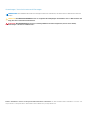 2
2
-
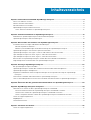 3
3
-
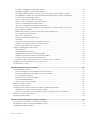 4
4
-
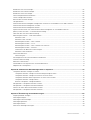 5
5
-
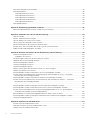 6
6
-
 7
7
-
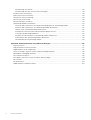 8
8
-
 9
9
-
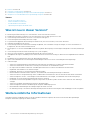 10
10
-
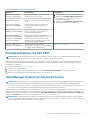 11
11
-
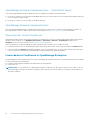 12
12
-
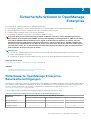 13
13
-
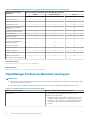 14
14
-
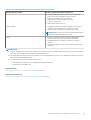 15
15
-
 16
16
-
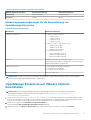 17
17
-
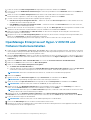 18
18
-
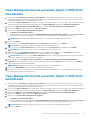 19
19
-
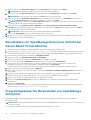 20
20
-
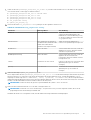 21
21
-
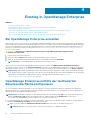 22
22
-
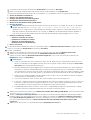 23
23
-
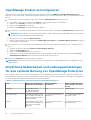 24
24
-
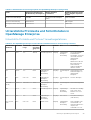 25
25
-
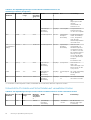 26
26
-
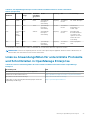 27
27
-
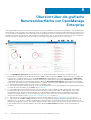 28
28
-
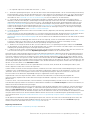 29
29
-
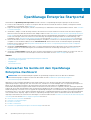 30
30
-
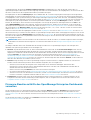 31
31
-
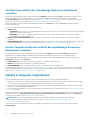 32
32
-
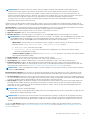 33
33
-
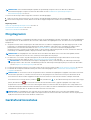 34
34
-
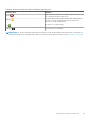 35
35
-
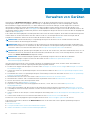 36
36
-
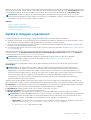 37
37
-
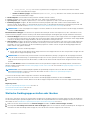 38
38
-
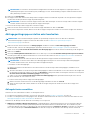 39
39
-
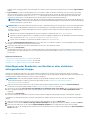 40
40
-
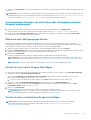 41
41
-
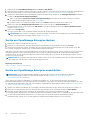 42
42
-
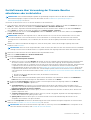 43
43
-
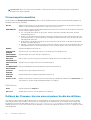 44
44
-
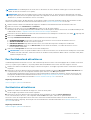 45
45
-
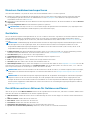 46
46
-
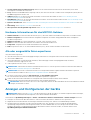 47
47
-
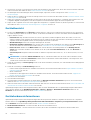 48
48
-
 49
49
-
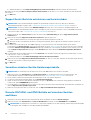 50
50
-
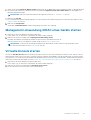 51
51
-
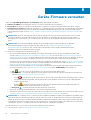 52
52
-
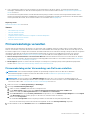 53
53
-
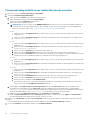 54
54
-
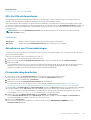 55
55
-
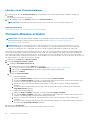 56
56
-
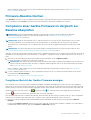 57
57
-
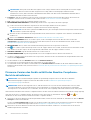 58
58
-
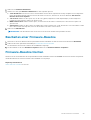 59
59
-
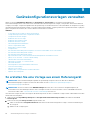 60
60
-
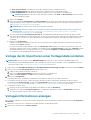 61
61
-
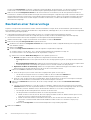 62
62
-
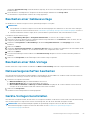 63
63
-
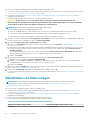 64
64
-
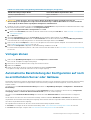 65
65
-
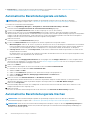 66
66
-
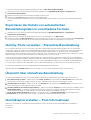 67
67
-
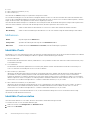 68
68
-
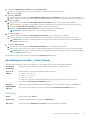 69
69
-
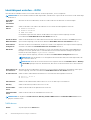 70
70
-
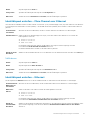 71
71
-
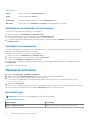 72
72
-
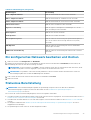 73
73
-
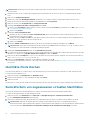 74
74
-
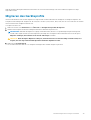 75
75
-
 76
76
-
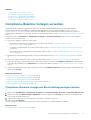 77
77
-
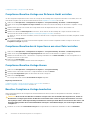 78
78
-
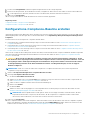 79
79
-
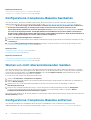 80
80
-
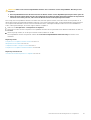 81
81
-
 82
82
-
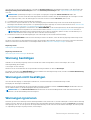 83
83
-
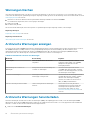 84
84
-
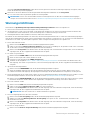 85
85
-
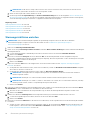 86
86
-
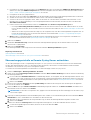 87
87
-
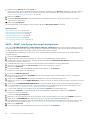 88
88
-
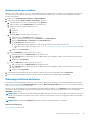 89
89
-
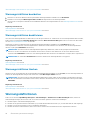 90
90
-
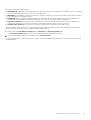 91
91
-
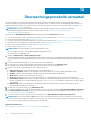 92
92
-
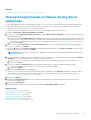 93
93
-
 94
94
-
 95
95
-
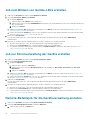 96
96
-
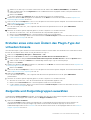 97
97
-
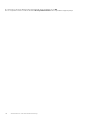 98
98
-
 99
99
-
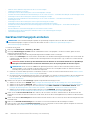 100
100
-
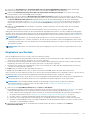 101
101
-
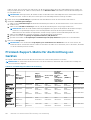 102
102
-
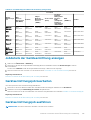 103
103
-
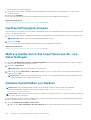 104
104
-
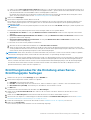 105
105
-
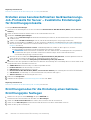 106
106
-
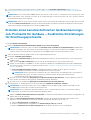 107
107
-
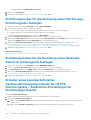 108
108
-
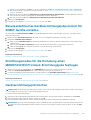 109
109
-
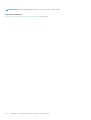 110
110
-
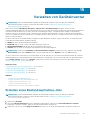 111
111
-
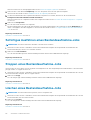 112
112
-
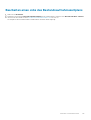 113
113
-
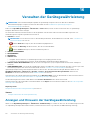 114
114
-
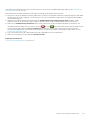 115
115
-
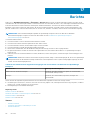 116
116
-
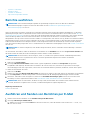 117
117
-
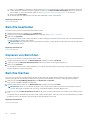 118
118
-
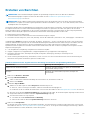 119
119
-
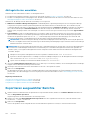 120
120
-
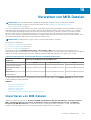 121
121
-
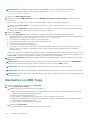 122
122
-
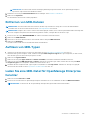 123
123
-
 124
124
-
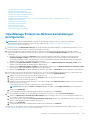 125
125
-
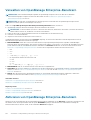 126
126
-
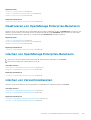 127
127
-
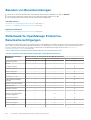 128
128
-
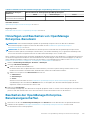 129
129
-
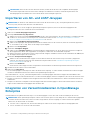 130
130
-
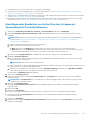 131
131
-
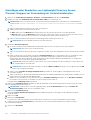 132
132
-
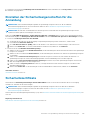 133
133
-
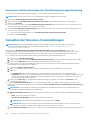 134
134
-
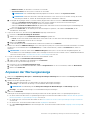 135
135
-
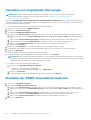 136
136
-
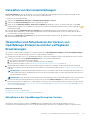 137
137
-
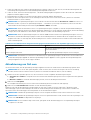 138
138
-
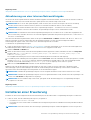 139
139
-
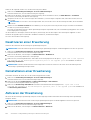 140
140
-
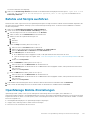 141
141
-
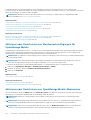 142
142
-
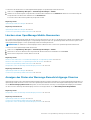 143
143
-
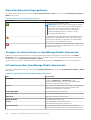 144
144
-
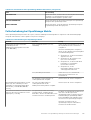 145
145
-
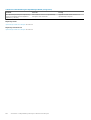 146
146
-
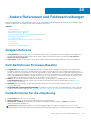 147
147
-
 148
148
-
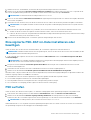 149
149
-
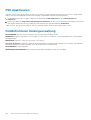 150
150
Dell EMC OpenManage Enterprise Benutzerhandbuch
- Typ
- Benutzerhandbuch
Verwandte Papiere
-
Dell EMC OpenManage Enterprise Benutzerhandbuch
-
Dell EMC OpenManage Enterprise Benutzerhandbuch
-
Dell EMC OpenManage Enterprise Benutzerhandbuch
-
Dell EMC OpenManage Enterprise Benutzerhandbuch
-
Dell EMC OpenManage Enterprise Benutzerhandbuch
-
Dell EMC OpenManage Enterprise Benutzerhandbuch
-
Dell EMC OpenManage Enterprise Benutzerhandbuch
-
Dell EMC OpenManage Enterprise Benutzerhandbuch
-
Dell PowerEdge MX7000 Benutzerhandbuch
-
Dell PowerEdge MX7000 Benutzerhandbuch